Kali ini saya akan berikan tips, untuk yang mengalami masalah email notifikasi tidak terkirim, baik itu ke admin maupun ke klien/buyer.
kebanyakan masalah muncul karena mengisi email di tj-options > informasi toko
dengan email biasa, seperti gmail/yahoo/hotmail dll.
Untuk itu coba gunakan SMTP karena Pengiriman email menggunakan SMTP akan lebih dapat dipercaya oleh email server penerima seperti Yahoo, Gmail, Hotmail sehingga lebih besar kemungkinan email anda akan masuk ke inbox buyer / penerima dan bukan ke folder spam.
Disini Saya rekomendasikan dengan menggunakan email domain sendiri, Anda bisa membuat akun email domain sendiri melalui cpanel hosting.
Berikut Langkah2 nya :
Pertama, tentu Anda harus masuk ke Cpanel misal domainanda.com/cpanel
lalu klik menu Email > Email Account
Selanjutnya akan muncul seperti ini :
Nama email / username Anda bisa isi sesuai keinginan. Lanjut > Create Account
Setelah itu masuk kembali ke Menu Email Account, dan akan ada email yang sudah di buat tadi
Klik Set up Mail CLient, akan muncul seperti ini
Disana ada pilihan SMTP menggunakan SSL/TLS atau Non SSL, ini kembali lagi ke server hosting Anda, pilih salah satu nya, nanti bisa di coba mana yg cocok sesuai server nya.
Lanjut sekarang download plugin WP Mail SMTP atau bisa search di wp-admin > plugins > add new
Jika plugin nya sudah di install, masuk ke wp-admin > settings > email
Detail :
- masuk ke panel Email di wp-admin > Settins > Email
- Isi alamat email yang sudah di buat tadi
- Isi Nama Pengirim
- Pilih Send all wordpress email via SMTP
- Isi SMTP Host (bisa di lihat di gambar sebelumnya)
- Isi PORT SMTP nya
- Pilih sesuai server nya. bisa di test salah satu.
- Pilih, YES: Use SMTP authenticatio
- Isi alamat email/username yang sudah di buat
- Isi Password Email nya
- Save Changes
di sini, setting sudah selesai, selanjutnya untuk mengetahui apakah setting sudah benar / sudah terkoneksi dengan server SMTP, anda bisa mencoba melalui form TEST di bawah, seperti ini
Silahkan coba, apakah email terkirim atau tidak. dan cek masuk atau tidak.
Tips, Jika Anda tidak mau ribet harus cek email admin yg masuk di hosting nya.
Masuk ke Panel Email account di cpanel, Lalu klik More > Access Webmail
Klik Alamat email nya > Forwaders
Lanjut Klik tombol Add Forwarders, akan muncul seperti ini
Isi Forward to Email Adress : dengan email gmail/yahoo/hotmail anda.
Klik Add Forwarder > Selesai
Semoga bermanfaat
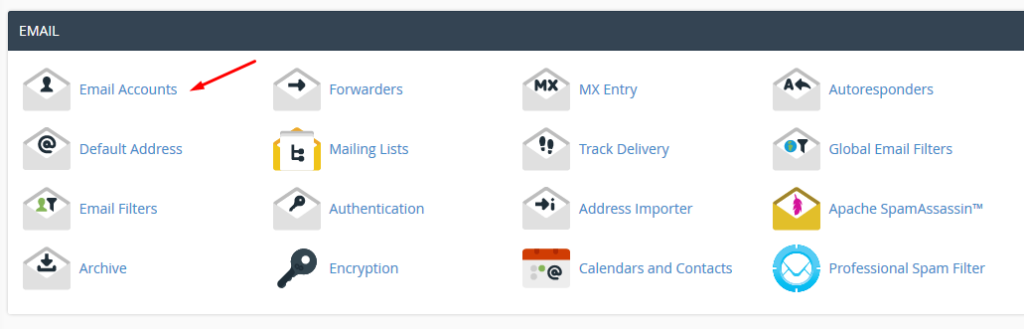
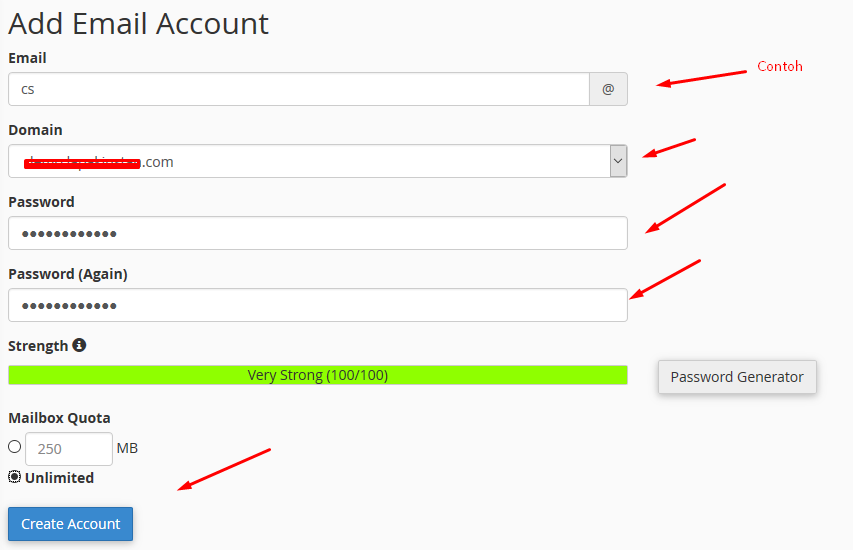

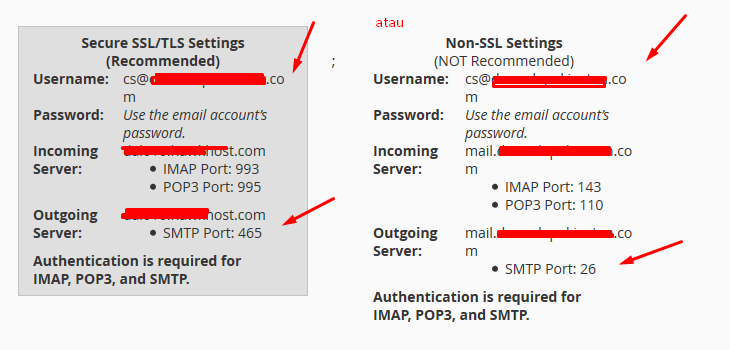
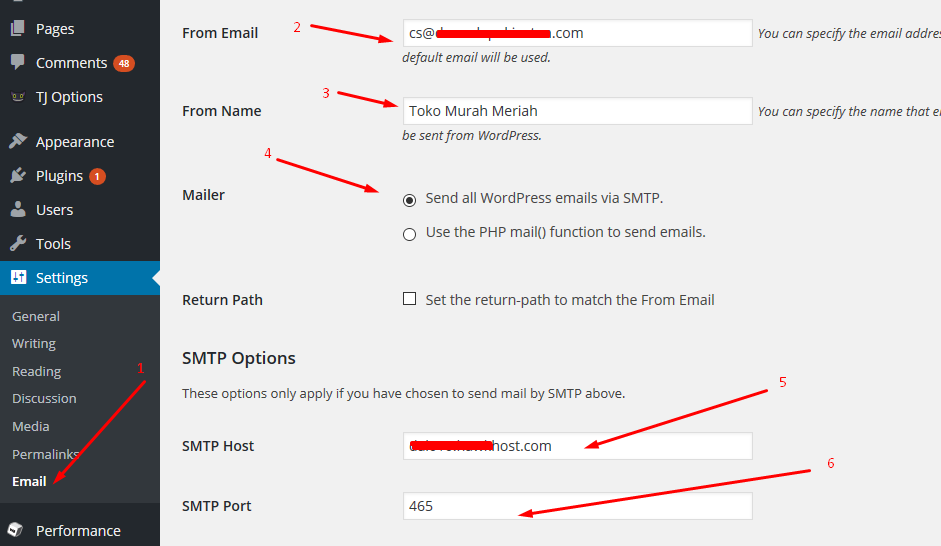
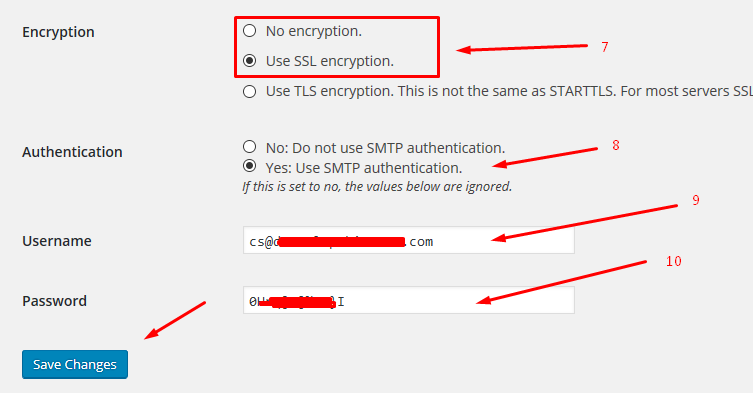

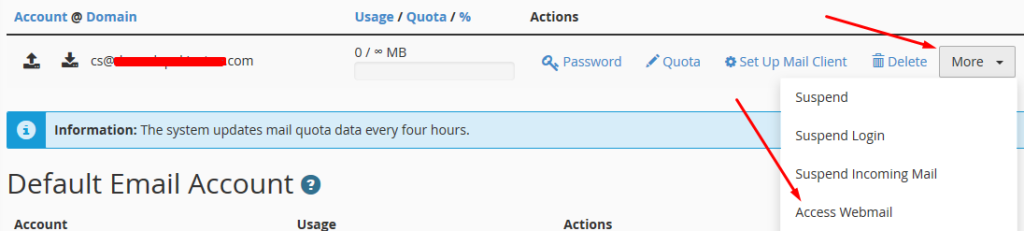
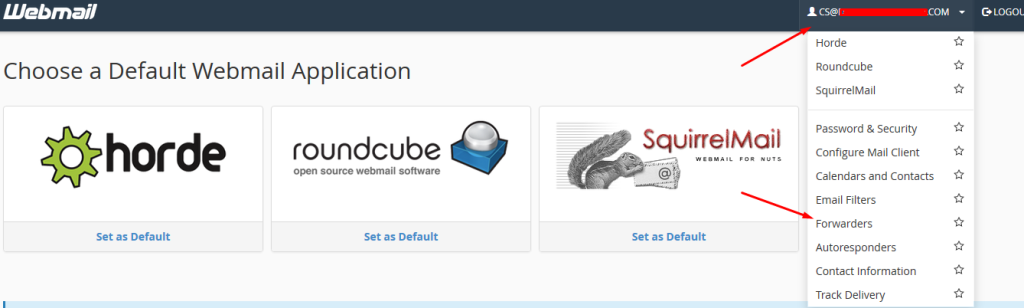

0 Comments